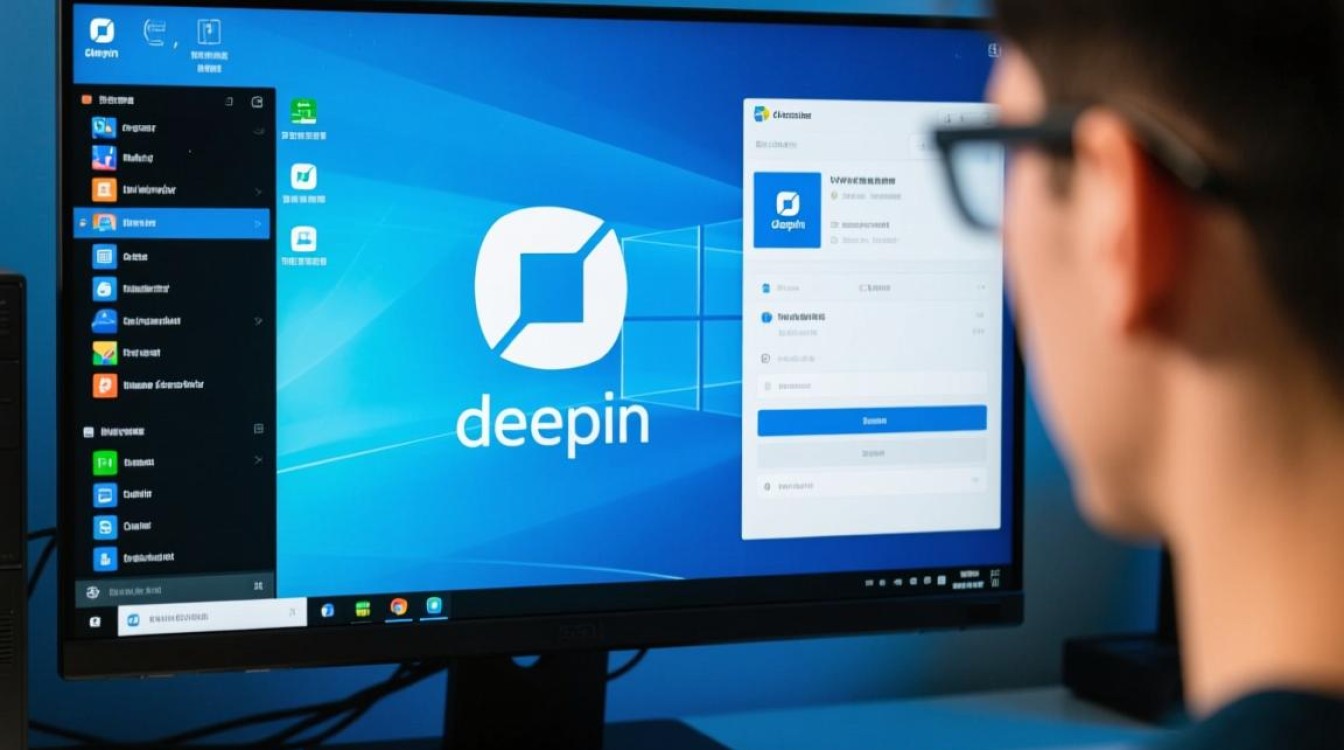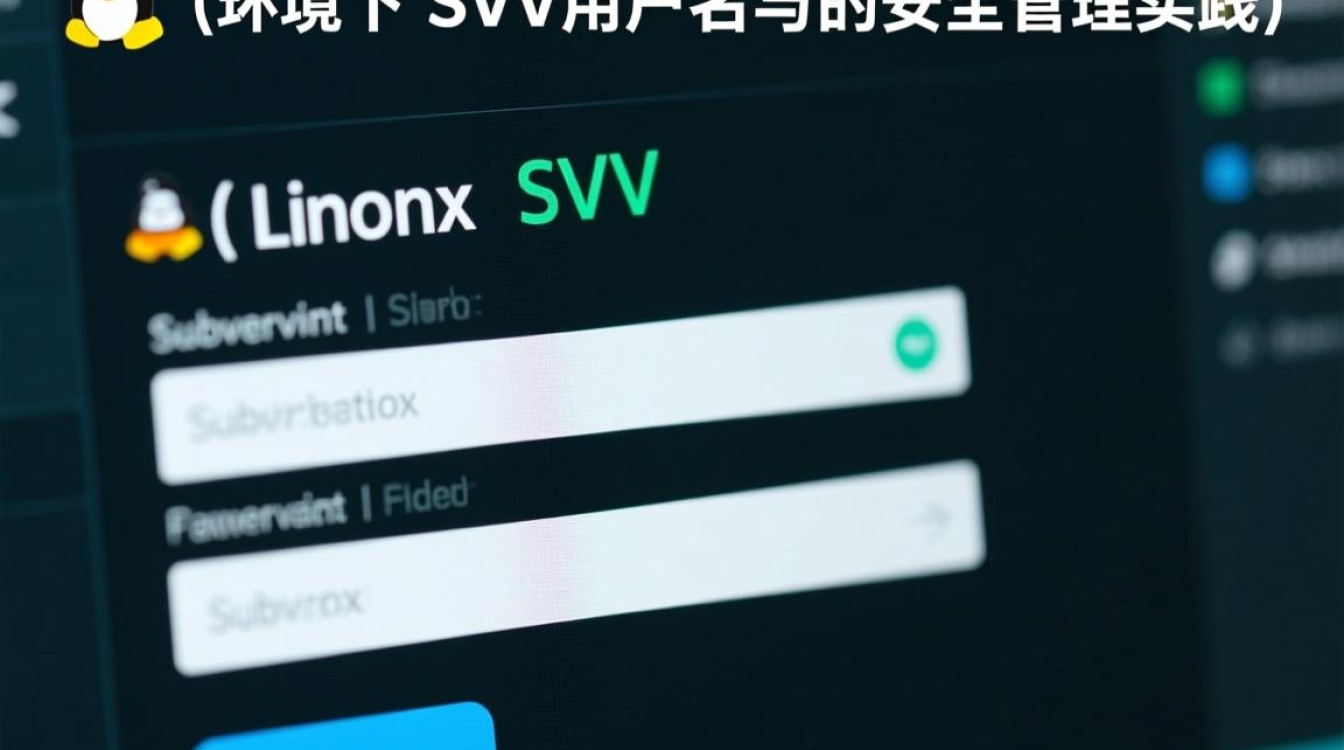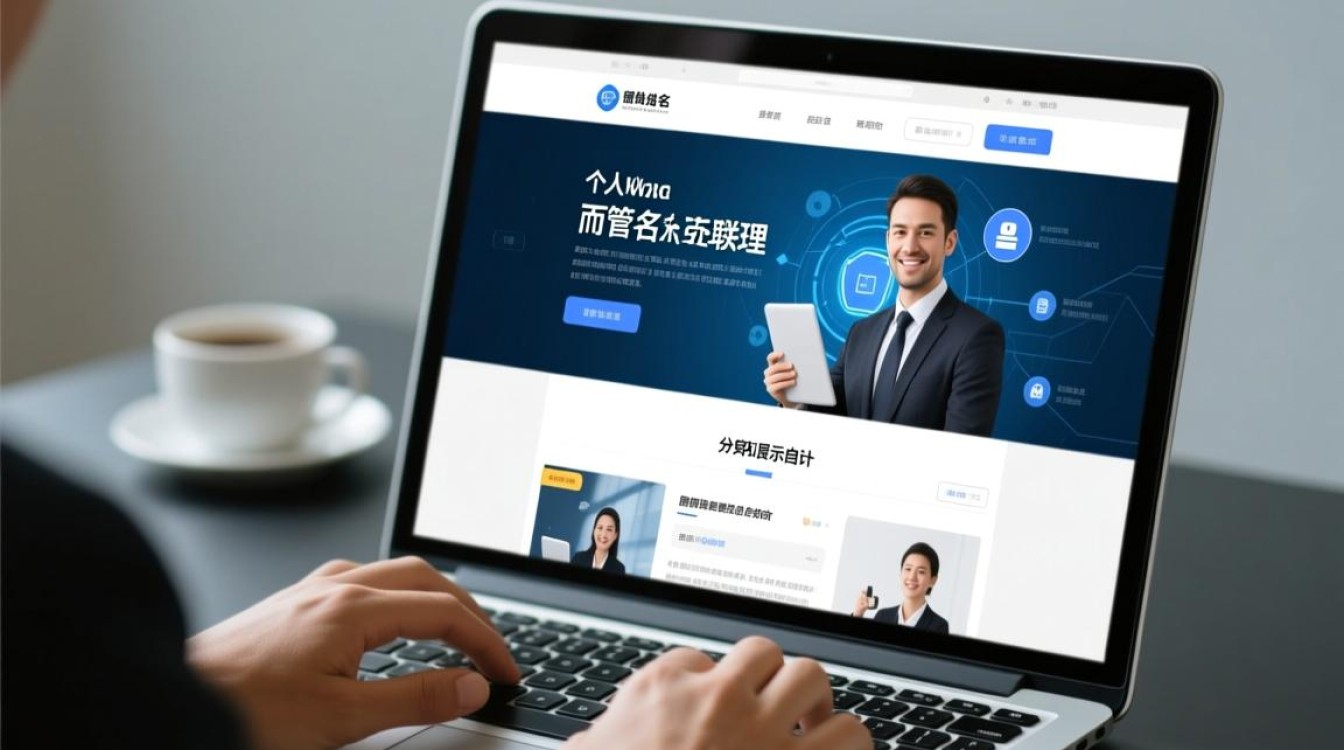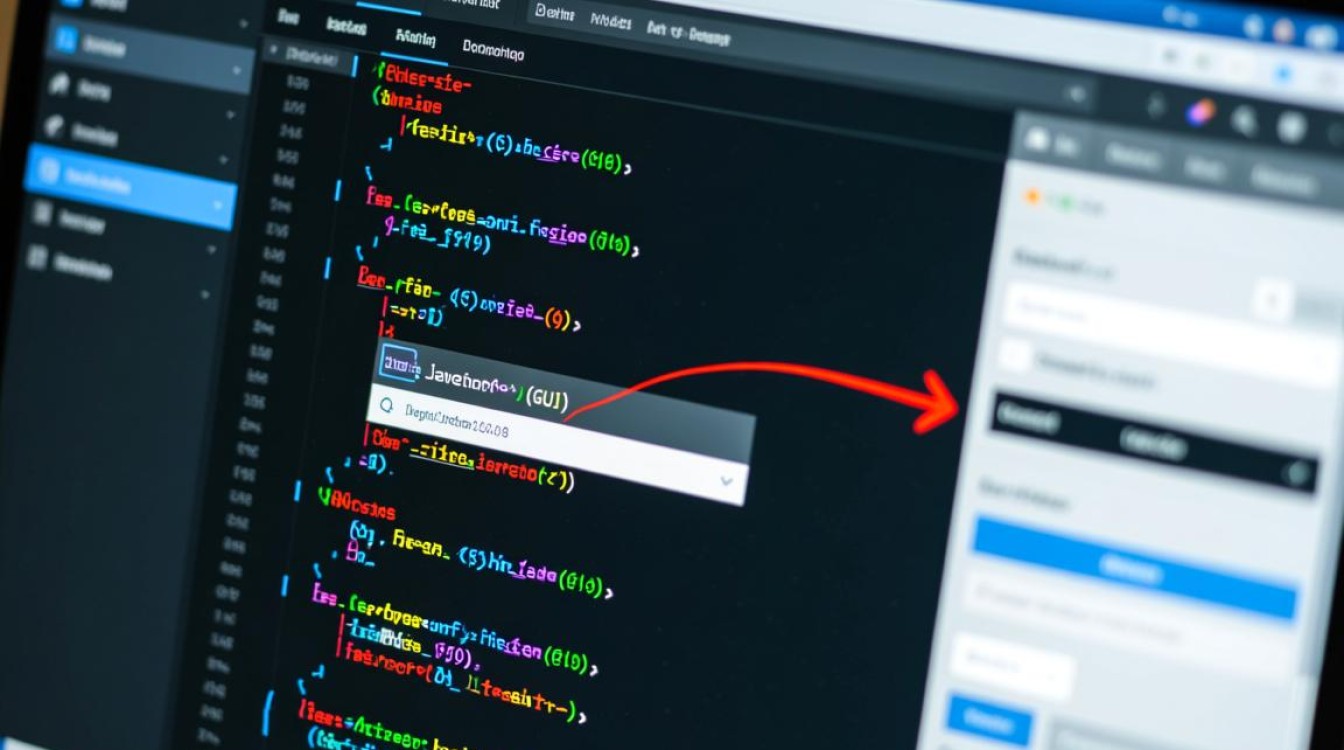当虚拟机出现“进入不”的故障时,用户往往会在启动界面卡顿、报错提示或无限循环中感到困惑,这一问题的核心在于虚拟机无法正常加载操作系统或引导程序,导致启动流程中断,本文将从故障原因、排查步骤、解决方案及预防措施四个维度,系统解析虚拟机“进入不”问题的解决路径,帮助用户快速定位并解决问题。

故障原因分析
虚拟机“进入不”的诱因复杂多样,可归纳为四大类:引导配置错误、系统文件损坏、硬件资源冲突及虚拟化环境异常,明确原因范围是高效解决问题的关键。
引导配置错误
- 启动顺序异常:虚拟机BIOS/UEFI中未正确设置硬盘为第一启动项,或误选了不存在的设备(如未挂载的光驱)。
- 引导文件丢失:操作系统引导分区(如Windows的BootMgr、Linux的GRUB)因误删或病毒感染被破坏。
- 虚拟化软件配置偏差:VMware、VirtualBox等工具的虚拟硬件版本与客户机操作系统不兼容,或开启的加速功能(如VT-x)导致引导冲突。
系统文件损坏
- 磁盘错误:虚拟磁盘文件(.vmdk、.vdi)存在坏道或文件系统结构损坏,导致系统无法读取关键数据。
- 系统更新中断:客户机操作系统在更新过程中强制关机,导致系统文件不完整或注册表异常。
- 病毒或恶意软件:病毒篡改引导记录或系统核心文件,阻止正常启动。
硬件资源冲突
- 内存不足:分配给虚拟机的内存低于操作系统最低要求(如Windows 10需2GB以上),导致加载失败。
- 磁盘空间耗尽:虚拟磁盘容量已满,系统因无法写入临时文件而中断启动。
- CPU虚拟化功能未启用:宿主机未开启VT-x/AMD-V,导致虚拟机无法正确调用硬件资源,引发启动卡死。
虚拟化环境异常
- 虚拟机版本不匹配:高版本虚拟化软件创建的虚拟机在低版本环境中运行时,因硬件差异导致引导失败。
- 快照或克隆问题:从异常快照恢复虚拟机,或克隆后未重新安装虚拟机工具(VMware Tools/VirtualBox Guest Additions),导致驱动冲突。
排查步骤:从简到繁定位问题
面对“进入不”故障,需遵循“先软后硬、先外后内”的原则,逐步缩小排查范围。

检查虚拟化软件基础配置
- 启动顺序验证:进入虚拟机BIOS(开机时按F2/Del),确保硬盘为第一启动项,禁用未使用的光驱和网卡启动。
- 内存与磁盘容量确认:在虚拟机设置中,检查内存分配是否满足操作系统最低要求,磁盘空间是否预留至少10%可用空间。
- 虚拟化功能检查:宿主机进入BIOS,开启VT-x/AMD-V;虚拟机设置中确认“虚拟化引擎”已启用(如VMware的“虚拟化Intel VT-x/EPT”或VirtualBox的“启用PAE/NX”)。
分析启动报错信息
若虚拟机在启动时显示错误代码(如“0xc000000e”“No bootable device”),需根据提示定向排查:
- “No bootable device”:检查虚拟磁盘是否正确挂载,或磁盘文件是否损坏(可通过虚拟化软件的“检查磁盘”功能验证)。
- “Bootmgr is missing”:确认引导分区是否为活动分区,或尝试从系统安装盘修复引导。
- 蓝屏代码(如0x0000007B):可能为硬盘模式不兼容(如VMware的LSI Logic SAS与旧版Windows冲突),尝试切换为IDE模式。
尝试安全模式与恢复环境
- 进入安全模式:开机时按F8(Windows)或按住Shift键重启(Linux),选择安全模式启动,若成功,则问题可能出在驱动或第三方软件。
- 使用系统安装盘修复:通过Windows安装盘的“修复计算机”选项,或Linux安装盘的“Rescue”模式,执行引导修复(如bootrec /fixmbr、bootrec /fixboot、grub-install)。
验证虚拟磁盘完整性
使用虚拟化工具自带的磁盘检查功能:

- VMware:选择虚拟机设置→硬盘→“实用工具”→“检查磁盘”。
- VirtualBox:通过命令行执行
VBoxManage internalcommands list hdds查看磁盘状态,或使用VBoxManage modifyhd --repair修复损坏的磁盘。
解决方案:针对不同原因的修复策略
引导配置错误修复
- 重新设置启动顺序:进入BIOS,确保硬盘为第一启动项,移除无效设备。
- 重建引导记录:
- Windows:使用安装盘启动,命令提示符中执行
bootrec /fixmbr、bootrec /fixboot、bootrec /rebuildbcd。 - Linux:通过Live USB进入系统,安装grub2(
sudo grub-install /dev/sda)并更新配置(sudo update-grub)。
- Windows:使用安装盘启动,命令提示符中执行
- 调整虚拟硬件兼容性:在虚拟机设置中降低“硬件兼容性”版本(如从VMware 17降至15),或更新客户机操作系统补丁。
系统文件损坏修复
- 系统文件检查器(SFC):Windows安全模式下运行
sfc /scannow,修复受损系统文件。 - 磁盘检查(CHKDSK):命令提示符中执行
chkdsk /f /r,扫描并修复磁盘错误。 - 重置或重装系统:若损坏严重,可通过虚拟机快照回滚至正常状态,或直接重装客户机系统。
硬件资源调整
- 增加内存分配:将虚拟机内存提升至推荐值(如Windows 10建议4GB以上)。
- 清理磁盘空间:删除虚拟机内无用文件,或扩容虚拟磁盘(VMware的“扩展磁盘”功能、VirtualBox的“调整磁盘大小”工具)。
- 切换硬盘模式:将SATA/SCSI模式改为IDE模式(临时解决兼容性问题,但性能略低)。
虚拟化环境优化
- 更新虚拟化软件:升级至最新版本的VMware Workstation、VirtualBox等,修复已知引导问题。
- 重新安装虚拟机工具:在客户机中安装VMware Tools或VirtualBox Guest Additions,优化驱动兼容性。
- 禁用无关设备:临时禁用USB控制器、声卡等非必要硬件,减少冲突可能。
预防措施:降低故障发生概率
- 定期备份虚拟机:通过快照功能记录系统状态,或使用Veeam、Clonezilla等工具备份虚拟磁盘文件。
- 规范操作流程:避免强制关闭虚拟机,系统更新前确保电源稳定;安装杀毒软件,定期全盘扫描。
- 合理配置资源:根据操作系统需求分配内存、CPU及磁盘空间,避免资源瓶颈。
- 保持环境一致性:宿主机与虚拟机系统补丁及时更新,虚拟化软件与客户机操作系统版本匹配。
常见问题与快速处理表
| 故障现象 | 可能原因 | 快速解决方案 |
|---|---|---|
| 启动时提示“No bootable device” | 虚拟磁盘未挂载或损坏 | 检查磁盘设置,运行磁盘修复工具 |
| 蓝屏代码0x0000007B | 硬盘模式不兼容 | 切换硬盘模式为IDE |
| 启动卡在“Starting Windows” | 系统文件损坏 | 进入安全模式运行SFC或重装系统 |
| 虚拟机无限重启 | 引导记录丢失 | 使用安装盘重建BCD |
| 提示“VT-x is not available” | 宿主机未开启虚拟化 | 进入BIOS启用VT-x/AMD-V |
通过以上系统性的排查与修复流程,虚拟机“进入不”问题大多可得到有效解决,关键在于保持冷静,逐步分析,并优先通过备份和虚拟化工具的功能降低操作风险,对于复杂场景,建议记录详细报错信息,结合官方文档或社区支持进一步定位问题根源。